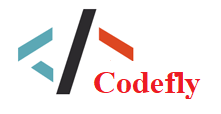Cách TẮT hoàn toàn Wi-Fi và Bluetooth trên iOS bằng Phím tắt Siri
Official Website: https://code-projects.org/. . . . .how-to-hoàn toàn-/
Tất cả người dùng iOS đều quen thuộc với một ‘tính năng’ ngăn họ tắt wifi và Bluetooth trực tiếp từ Trung tâm điều khiển. Theo Apple, tính năng mới này cho phép người dùng ngắt kết nối khỏi các thiết bị được kết nối. Khi Bluetooth hoặc Wi-Fi được bậtxoaykhỏi Trung tâm điều khiển trong khi vẫn có thể sử dụng các tính năng như Airdrop và Handoff. Nhưng tất cả mọi người đều không thích cái gọi là tính năng bổ sung này. Họ luôn tìm cách khác để ngăn chặn vấn đề này khi vào Cài đặt mỗi khi họ cần tắt các cài đặt này.
Để giải quyết vấn đề này, toàn bộ tiềm năng của Phím tắt Siri sẽ được hiện thực hóa. Nó hoạt động trong iOS 12 và trong ứng dụng này có một chút đường cong học tập liên quan đến việc tạo các phím tắt riêng. Nếu muốn tắt một trong hai, bạn phải chuyển qua ứng dụng Cài đặt. Cách khác là tắt wifi và Bluetooth bằng phím tắt Siri.
Phím tắt Siri để tắt WiFi và Bluetooth WiFi
Để tắt Bluetooth và WiFi, trước tiên bạn phải nhập hai phím tắt khác nhau, tức là một cho Bluetooth và một cho WiFi. Nếu bạn muốn một phím tắt có thể tắt cả hai phím tắt này thì tất cả những gì bạn phải làm là xem các thao tác trong cả hai phím tắt này. Sau đó tạo một hành động tùy chỉnh của riêng bạn. Các phím tắt này được tạo bởi người dùng Reddit người vật lộn. Trên iPhone của bạn, hãy nhấn vào liên kết đến lối tắt bạn muốn nhập.
Sau khi nhấn vào các phím tắt này, ứng dụng Phím tắt sẽ mở ra bằng nút ‘Nhận phím tắt’. Nhấn vào nó để thêm lối tắt vào thư viện của bạn. CHÚNG TÔI KHUYẾN NGHỊ bạn tải xuống Reimage Repair từ liên kết này.
Tải xuống công cụ này để sửa chữa các sự cố của Windows & tối ưu hóa hiệu suất hệ thống
Như bạn biết rằng cả hai phím tắt đều có thể chuyển đổi trạng thái của các công tắc tương ứng mà chúng điều khiển (tức là Bật hoặc Tắt Bluetooth). Tương tự, bạn có thể Bật hoặc Tắt WiFi bằng phím tắt. Nếu bạn chạy phím tắt thì một menu sẽứng dụngđể hỏi bạn muốn bật hay tắt nút chuyển. Sau đó nhấn vào tùy chọn bạn muốn sử dụng và trạng thái WiFi hoặc Bluetooth của bạn sẽ thay đổi tương ứng.
Nếu trong điện thoại của bạn đã có nhiều Phím tắt với quá nhiều phím tắt thì đừng lo, bạn vẫn có thể đặt lệnh Siri cho cả hai phím tắt này. Với lệnh Siri, bạn có thể nói ‘Tắt Bluetooth’ hoặc ‘Tắt WiFi’ để gọi các phím tắt này. Việc này rất dễ dàng như tắt Bluetooth và WiFi từ Trung tâm điều khiển. Nếu bạn đang sử dụng phím tắt trên thiết bị cũ hơn (như iPhone 6, iPhone 7, v.v.) thì phím tắt sẽ mất một chút thời gian để thực thi. Nhưng điều đó liên quan đến phần cứng cũ chạy trên RAM ít hơn đáng kể so với thiết kế của iOS 12.